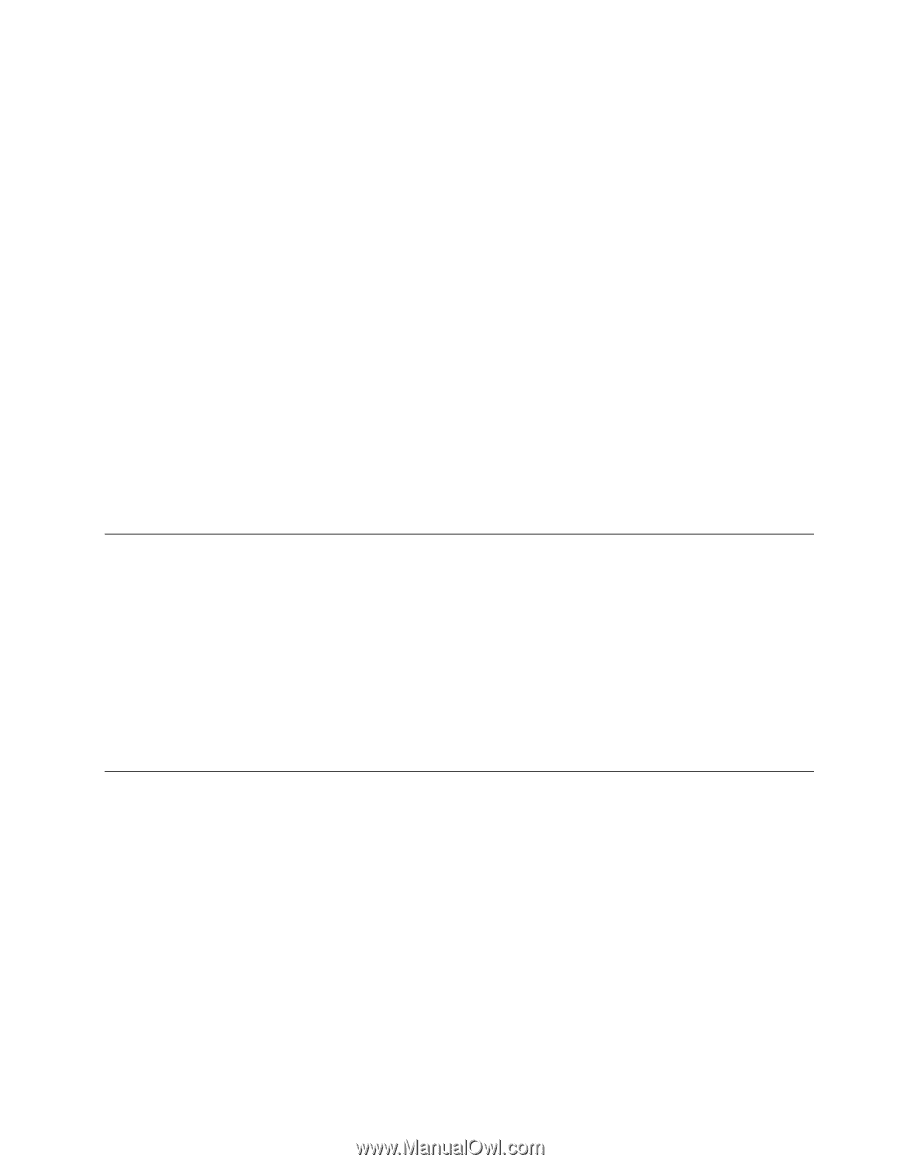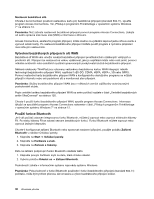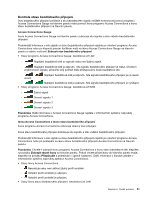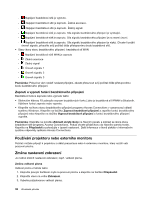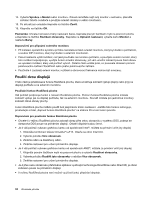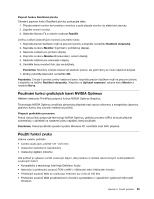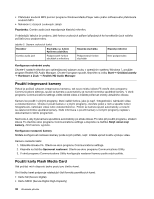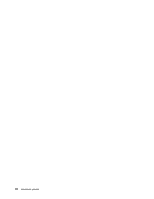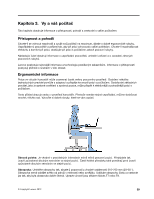Lenovo ThinkPad Edge E330 (Czech) User Guide - Page 49
Používání funkcí grafických karet NVIDIA Optimus, Použití funkcí zvuku
 |
View all Lenovo ThinkPad Edge E330 manuals
Add to My Manuals
Save this manual to your list of manuals |
Page 49 highlights
Zapnutí funkce Rozšířená plocha Chcete-li zapnout funkci Rozšířená plocha, postupujte takto: 1. Připojte externí monitor ke konektoru monitoru a poté připojte monitor do elektrické zásuvky. 2. Zapněte externí monitor. 3. Stiskněte klávesu F6 a vyberte možnost Rozšířit. Změnu rozlišení jednotlivých monitorů provedete takto: 1. Klepněte pravým tlačítkem myši na pracovní plochu a klepněte na tlačítko Rozlišení obrazovky. 2. Klepněte na ikonu Monitor-1 (primární, počítačový displej). 3. Nastavte rozlišení pro primární displej. 4. Klepněte na ikonu Monitor-2 (sekundární, externí displej). 5. Nastavte rozlišení pro sekundární displej. 6. Umístěte ikony monitorů tak, aby se dotýkaly. Poznámka: Monitory můžete nastavit do jakékoliv pozice, ale jejich ikony se musí vzájemně dotýkat. 7. Změny potvrdíte klepnutím na tlačítko OK. Poznámka: Chcete-li provést změny nastavení barev, klepněte pravým tlačítkem myši na pracovní plochu a klepněte na tlačítko Rozlišení obrazovky. Klepněte na Upřesnit nastavení, vyberte kartu Monitor a nastavte Barvy. Používání funkcí grafických karet NVIDIA Optimus Některé notebooky ThinkPad podporují funkce NVIDIA Optimus Graphics. Technologie NVIDIA Optimus umožňuje dynamicky přepínat mezi vysoce výkonnou a energeticky úspornou grafickou kartou bez nutnosti restartovat počítač. Přepnutí grafického procesoru Pokud váš počítač podporuje technologii NVIDIA Optimus, grafický procesor (GPU) se bude přepínat automaticky v závislosti na nastavení plánu napájení, který používáte. Poznámka: Pokud používáte operační systém Windows XP, nemůžete mezi GPU přepínat. Použití funkcí zvuku Výbava vašeho počítače • Combo audio jack, průměr 1/8 " (3,5 mm) • Vestavěné stereofonní reproduktory • Vestavěný digitální mikrofon Váš počítač je vybaven rovněž zvukovým čipem, díky kterému si můžete užívat různých multimediálních zvukových funkcí: • Kompatibilní s technologií Intel High Definition Audio • Nahrávání a přehrávání souborů PCM a WAV v 16bitovém nebo 24bitovém formátu • Přehrávání souborů WAV se vzorkovací frekvencí 44,1 kHz až 192 kHz • Přehrávání souborů MIDI prostřednictvím vlnového syntetizátoru v operačních systémech Microsoft Windows Kapitola 2. Použití počítače 35